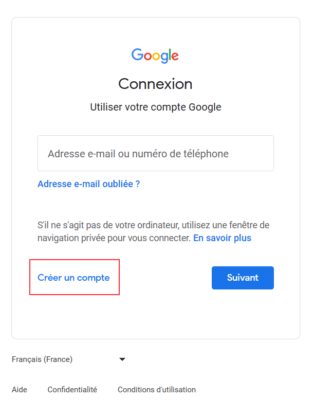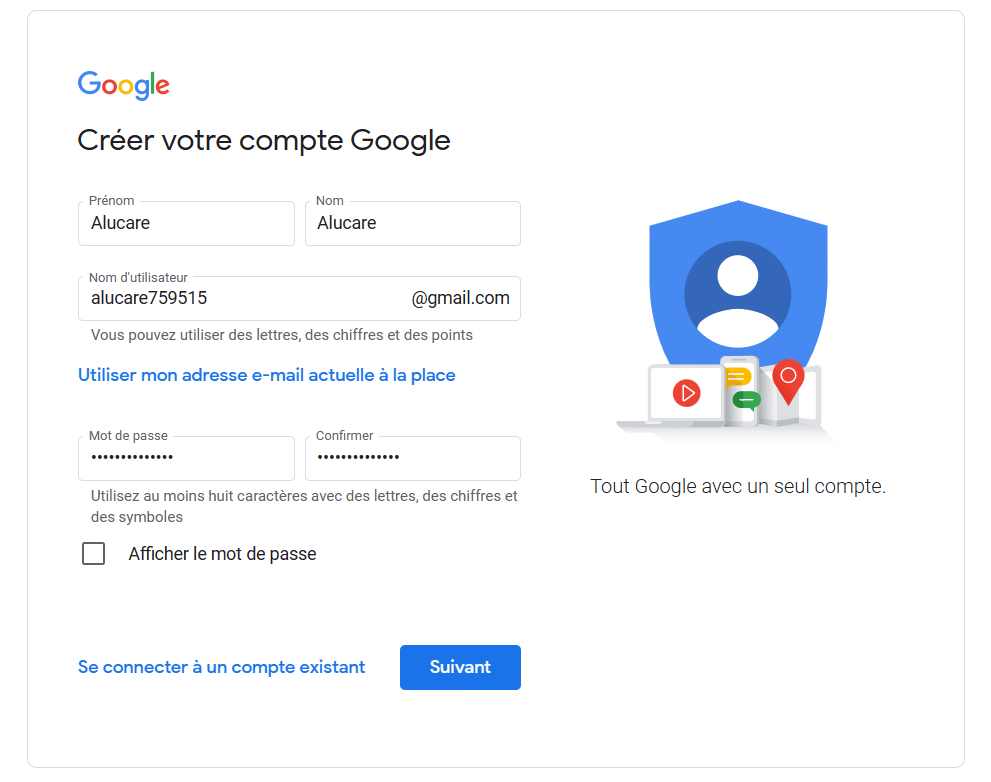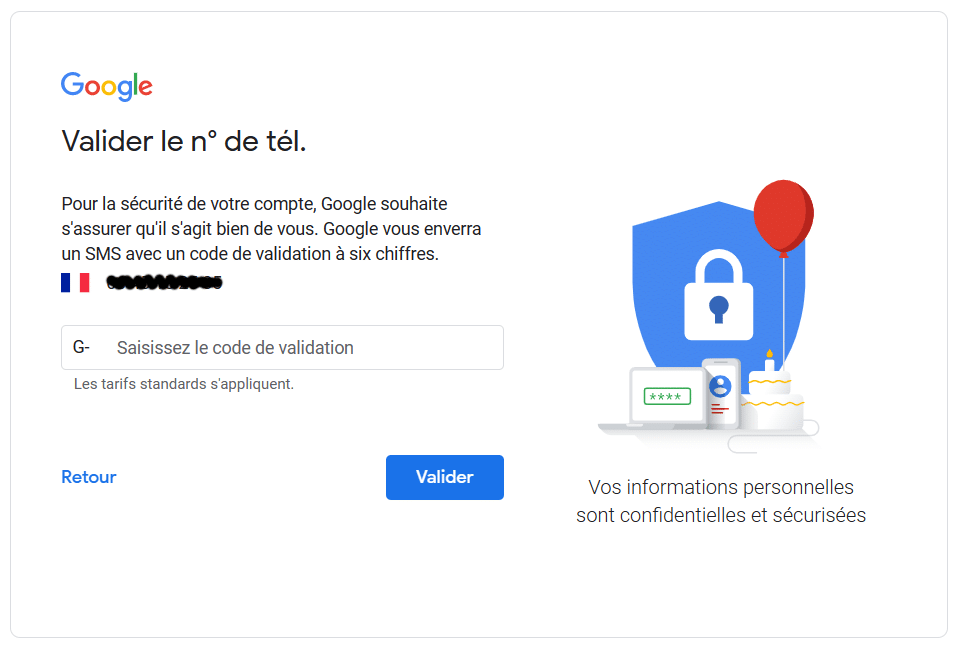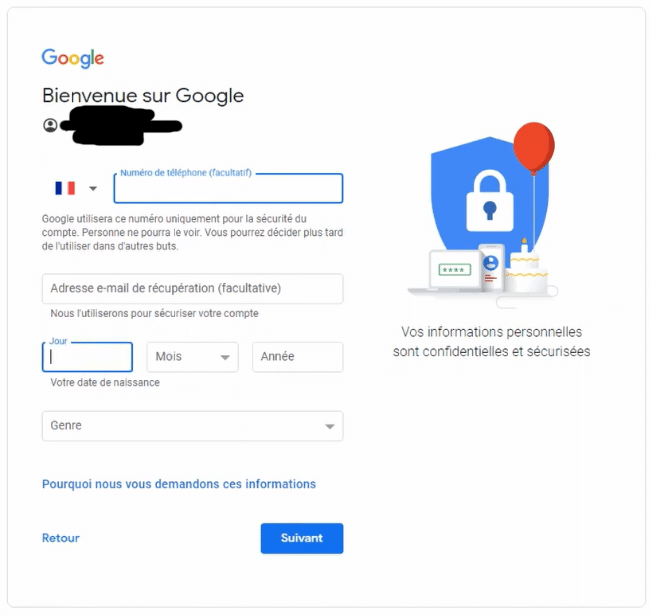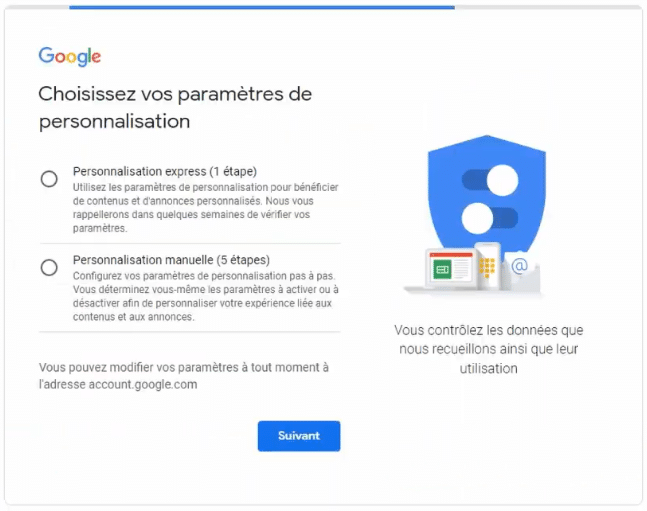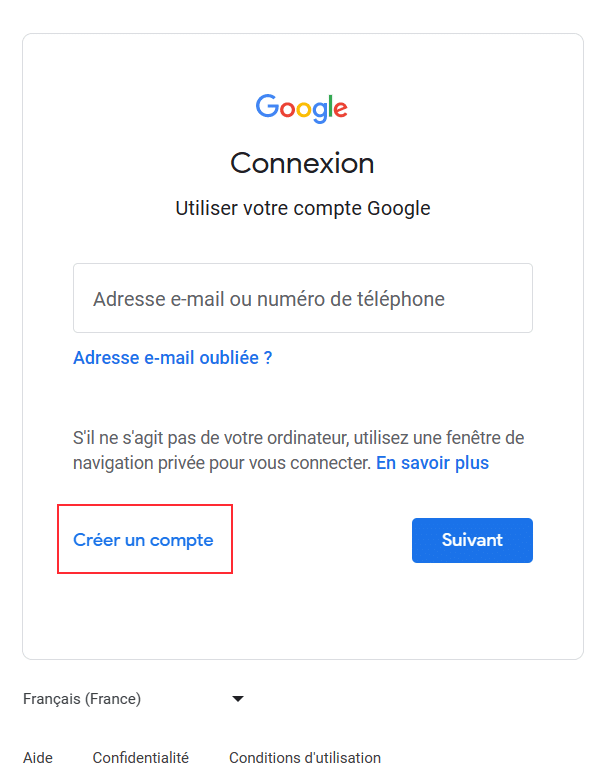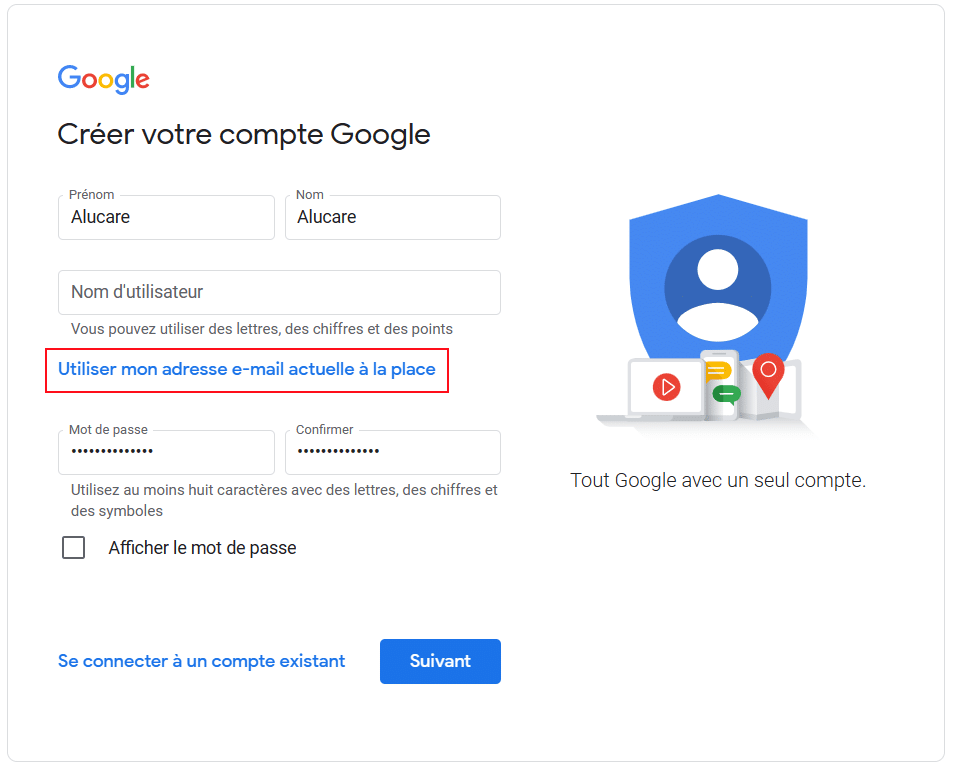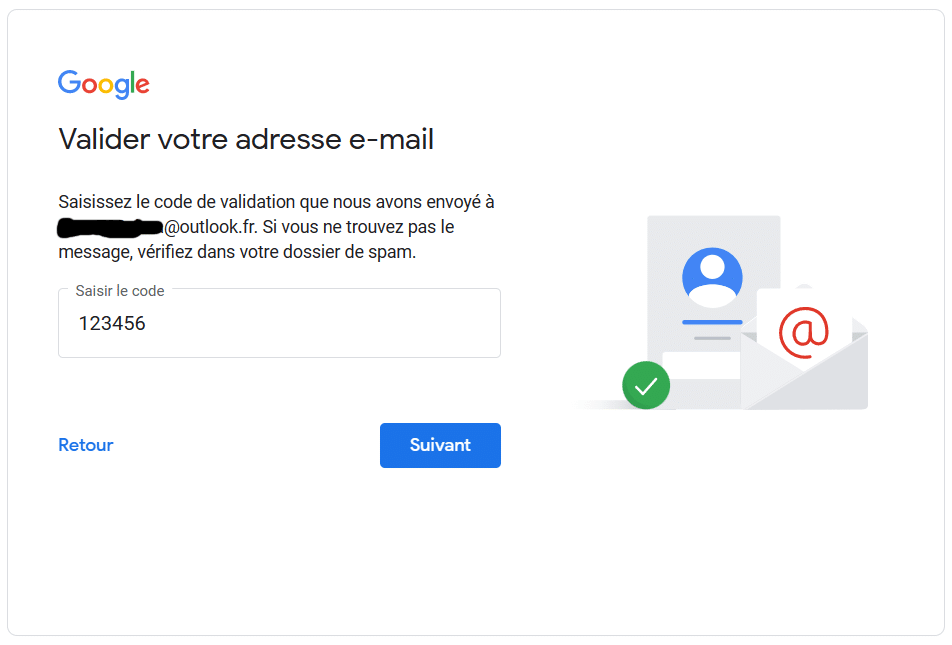Descubra como criar facilmente uma conta do Gmail, o e-mail gratuito do Google e as vantagens de todos os seus serviços, com nosso guia completo.
Você está procurando mensagens on-line convenientes e eficientes? Você pode optar pelo Gmail, que é um serviço de e-mail gratuito oferecido pelo Google. Explicamos passo a passo como criar uma conta do Gmail e aproveitar seus diversos recursos.
De fato, ter uma conta do Google oferece acesso gratuito a muitos aplicativos, como Google Drive, Google Maps ou Google Meet. O e-mail do Google também é totalmente gratuito e foi projetado para ser muito fácil de usar e possui muitos recursos: cancelar o envio de um e-mail enviado por engano, sistema avançado de gerenciamento de spam, sugestões de respostas curtas para responder rapidamente aos e-mails etc.
Criar uma conta do Google é importante, pois permitirá que você acesse uma variedade de serviços. Tanto para sua conta do Gmail, como Google Drive, Google Fotos ou Google Docs. Isso permitirá que você sincronize seus dados entre seus diferentes dispositivos, o que é muito prático! Além disso, ao fazer login no Google com sua conta do Google, você pode manter seus favoritos de um dispositivo para outro, suas pesquisas e seu histórico. Conta também com um avançado sistema de segurança, como verificação em duas etapas, detecção automática de atividades suspeitas em sua conta e ainda segurança via Google Authenticator que permite proteger suas contas em determinados sites e aplicativos.
Como criar uma conta do Google no PC?
Para criar uma conta do Google no PC, existem duas maneiras diferentes. Você deve escolher se deseja criar um novo endereço de e-mail ou usar um endereço de e-mail que já possui (endereço de e-mail laranja, Outlook, Yahoo, etc).
Crie uma conta do Gmail para ter sua conta do Google
Nesta parte, veremos como criar uma conta do Gmail a partir de um novo endereço de e-mail. Isso permitirá que você acesse sua conta do Gmail, mas também todo o seu Google.
- Visite o site Google (independente do seu navegador, funciona) e clique em "Login" no canto superior direito.
- Então você vai para a página para se conectar, mas deseja criar uma conta! Então clique em “Criar uma conta”. Diferentes opções estarão disponíveis para você: Para mim, para meu filho ou para minha empresa. Aqui queremos criar uma conta pessoal, então selecione “Para mim”.
- Agora você deve inserir suas informações pessoais, ou seja, seu nome, sobrenome, seu novo endereço de e-mail e sua senha. Depois de inserir as informações, clique em “Avançar”. Aqui está um exemplo :
- Em seguida, você deve inserir seu número de telefone. Este é um primeiro passo para proteger sua conta o máximo possível. Clique em “Next” uma vez que o número de telefone foi inserido.
- Uma nova página é exibida. Você recebeu um código de verificação por mensagem (número de telefone digitado antes). Você deve, portanto, inserir este código e clicar em “Validar”.
- Deve então adicionar informações adicionais, que não são todas obrigatórias (número de telefone e endereço de e-mail de recuperação). Você deve inserir sua data de nascimento e seu sexo. Clique em “Avançar” depois de inserir as informações.
- Escolha suas configurações de personalização. Isso realmente não importa, e você sempre pode alterá-lo quando se acostumar com o Google. Em seguida, clique em “Avançar”.
- Etapas finais: Confirme as configurações de personalização e cookies, política de privacidade e termos de uso.
Então ! Sua conta foi criada e agora você pode acessar todos os serviços oferecidos pelo Google e também sua conta do Gmail.
Use outro endereço de e-mail para criar sua conta do Google
Se você já possui um endereço de e-mail (Orange, Outlook, endereço de e-mail do Yahoo, etc.), pode muito bem usar seu endereço de e-mail existente para criar uma conta do Google. Não é necessário ter necessariamente um endereço de e-mail do Gmail. Veja como criar uma conta do Google a partir de um endereço de e-mail existente:
- Acesse o site do Google (independente do seu navegador, funciona) e clique em "Login" no canto superior direito.
- Então você vai para a página para se conectar, mas deseja criar uma conta! Então clique em “Criar uma conta”. Diferentes opções estarão disponíveis para você: Para mim, para meu filho ou para minha empresa. Aqui queremos criar uma conta pessoal, então selecione “Para mim”.
- Agora você deve inserir suas informações pessoais, ou seja, seu nome, sobrenome e sua senha. Mas para o seu endereço de e-mail, clique em "Usar meu endereço de e-mail atual" e, portanto, digite seu endereço de e-mail (no exemplo, um endereço de e-mail do Outlook é usado, mas você pode usar o endereço de e-mail que desejar). Depois de inserir as informações, clique em “Avançar”. Aqui está um exemplo :
- Você deve validar seu endereço de e-mail indo para sua caixa de correio do endereço de e-mail que você digitou anteriormente. Em seguida, clique em “Avançar”.
- Uma nova página é exibida. Você recebeu um código de verificação por mensagem (número de telefone digitado antes). Você deve, portanto, inserir este código e clicar em “Validar”.
- Deve então adicionar informações adicionais, que não são todas obrigatórias (número de telefone e endereço de e-mail de recuperação). Você deve inserir sua data de nascimento e seu sexo. Clique em “Avançar” depois de inserir as informações.
- Escolha suas configurações de personalização. Isso realmente não importa, e você sempre pode alterá-lo quando se acostumar com o Google. Em seguida, clique em “Avançar”.
- Etapas finais: Confirme as configurações de personalização e cookies, política de privacidade e termos de uso.
Agora você pode aproveitar os serviços do Google mesmo se tiver um endereço de e-mail de outro serviço.
Como criar uma conta do Google no celular?
Para criar uma conta do Google em seu telefone, as etapas são as mesmas de um computador.
Como criar uma conta do Gmail no Android?
Para criar uma conta do Gmail no Android, você pode:
- Baixe o aplicativo Gmail e adicione uma conta a partir do aplicativo.
- Crie uma conta acessando diretamente o aplicativo do Google e adicione uma conta ao dispositivo.
- Diretamente no seu telefone: Vá para "Configurações" > "Gerenciamento de contas" > Role para baixo e clique em "Adicionar conta" e selecione Google ou Gmail e você pode criar sua conta.
O processo de criação da conta permanece o mesmo de um computador. Se você deseja criar uma conta do Google a partir de um novo endereço de e-mail, Clique aqui. Se você deseja criar uma conta do Google a partir de um endereço de e-mail existente (com seu e-mail do Yahoo, Orange ou Outlook, por exemplo), Clique aqui.
Como criar uma conta do Gmail no iPhone?
Para criar uma conta do Gmail no iPhone, você pode:
- Crie uma conta acessando diretamente o aplicativo do Google e adicione uma conta ao dispositivo.
- Baixe o aplicativo Gmail e adicione uma conta a partir do aplicativo.
- Vá para o aplicativo Safari (navegador padrão no iPhone) e você pode criar uma conta do Google diretamente no Safari.
- Diretamente no seu telefone: Vá para “Configurações” > “Senhas e contas” > Em seguida, clique no ícone do Google. Em seguida, você poderá criar sua conta.
O processo de criação da conta permanece o mesmo de um computador. Se você deseja criar uma conta do Google a partir de um novo endereço de e-mail, Clique aqui. Se você deseja criar uma conta do Google a partir de um endereço de e-mail existente (com seu e-mail do Yahoo, Orange ou Outlook, por exemplo), Clique aqui.